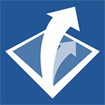Gliffy Tạo sơ đồ trực tuyến
Gliffy là dịch vụ tạo sơ đồ, tạo bản đồ tư duy trực tuyến nhanh chóng, hỗ trợ nhiều tính năng, giúp bạn dễ dàng tạo, chia sẻ, lưu trữ và hợp tác với nhiều người khác trên bản thiết kế của mình.

Giao diện chính của dịch vụ tạo sơ đồ trực tuyến Gliffy
Không chỉ những kỹ sư công nghệ thông tin, các nhà phân tích thiết kế hệ thống thường xuyên phải làm việc với các biểu đồ phức tạp như phân cấp chức năng, sơ đồ luồng dữ liệu mức đỉnh, mức khung cảnh, v.v... mà những người dùng phổ thông khác cũng hay gặp phải các loại biểu đồ đơn giản hơn như sơ đồ lớp học hay bản đồ tư duy. Nếu vẽ chúng bằng Word thì thật là một cực hình. Trong những trường hợp như vậy ta thường sử dụng Microsoft Visio, nhưng nếu muốn tiện dụng và chuyên nghiệp hơn các bạn có thể sử dụng Gliffy và làm việc trực tuyến ngay trên Gliffy Online.
Những tính năng chính của dịch vụ tạo sơ đồ trực tuyến Gliffy
- Tốc độ nhanh như chớp: Gliffy Online chạy trên một trình soạn thảo HTML5 với tốc độ nhanh gấp hơn hai lần so với Flash. Tạo và chỉnh sửa cả những sơ đồ rất lớn mà không lãng phí thời gian chờ đợi.
- Xuất bản và chia sẻ một cách dễ dàng: Gliffy cung cấp cho bạn một công cụ chỉ đọc, hiển thị sơ đồ và cho phép nhúng, chia sẻ công việc thông qua các mạng xã hội.
- Dễ dàng sử dụng: Chỉ cần kéo và thả các hình dạng từ một thư viện phong phú, chỉ và nhấp chuột để định dạng, không yêu cầu kỹ năng hay chuyên môn quá cao siêu.
- Chủ đề và mẫu: Thiết lập các màu sắc tùy chỉnh và lưu chúng để chọn lại một cách đơn giản. Các chủ đề màu sẽ tự động sơn lại toàn bộ sơ đồ trong bảng màu đã được chọn. Các mẫu tái khởi động quá trình vẽ với một loạt các tùy chọn luôn sẵn sàng để thực hiện.
- Bảo vệ và theo dõi các thay đổi: Kiểm soát sửa đổi sẽ tự động lưu trữ các phiên làm việc bạn lưu, giúp dễ dàng theo dõi các thay đổi và quay trở lại khi cần thiết.
- Tích hợp Google Drive: Tạo, mở và chỉnh sửa tài liệu Gliffy trực tiếp từ Google Drive, do đó bạn có thể quản lý, truy cập và chia sẻ sơ đồ của mình từ bất kỳ máy tính hay thiết bị nào.
- Hợp tác với bất kỳ ai: Gửi một email đến người muốn hợp tác, Gliffy sẽ tự động cung cấp cho người đó quyền truy cập vào sơ đồ của bạn, với một mầu khẩu tạm thời và một tài khoản miễn phí.
- Thêm tài liệu Visio: Mở, chỉnh sửa và lưu tất cả các sơ đồ cũ của bạn trên Visio ngay trong Gliffy Online.

Giao diện soạn thảo sơ đồ của Gliffy
Với những công cụ soạn thảo mà Gliffy cung cấp, bạn có thể dễ dàng tạo, chỉnh sửa các sơ đồ, bản đồ trực tuyến một cách nhanh chóng, chuyên nghiệp. Nếu không kết nối Internet liên tục, có thể sử dụng ứng dụng Gliffy trên máy tính để bàn để có thể làm việc ngoại tuyến và trải nghiệm nhiều tính năng hữu ích hơn nữa.
Hướng dẫn sử dụng Gliffy Online để tạo sơ đồ mới
Bước 1: Truy cập Gliffy
Nhấp chuột vào Truy cập, chọn Start Drawing, Gliffy sẽ đưa bạn đến trang soạn thảo sơ đồ. Gliffy tương thích với các trình duyệt Chrome, Firefox, Safari và Microsoft Edge.
Bước 2: Tạo tài khoản
Để sử dụng các tính năng của dịch vụ này bạn cần tạo một tài khoản. Nếu có sẵn tài khoản Google, Microsoft hay Facebook hãy đăng nhập thông qua một trong số chúng để tiết kiệm thời gian.

Các tùy chọn để tạo tài khoản, đăng nhập vào Gliffy
Sau khi tạo tài khoản, bạn có thể truy cập vào các tính năng để tạo, chỉnh sửa sơ đồ của mình.
Bước 3: Chọn hình
Bạn có thể chọn một mẫu để chỉnh sửa hoặc tạo sơ đồ tùy ý bằng cách tìm hình muốn thêm ở thư viện bên tay trái, kéo và thả chúng vào trang soạn thảo.

Bước 4: Kết nối
Chuyển sang công cụ kết nối, chọn kết nối và nối hai hình với nhau.

Thêm kết nối giữa các hình nếu chọn tạo sơ đồ ngẫu nhiên
Bước 5: Thêm chữ
Chọn hình, mũi tên và thêm chữ vào để mô tả hoặc làm rõ nội dung.
Bước 6: Thay đổi định dạng
Nhấp chuột vào hình, mũi tên, sau đó mở menu định dạng để tùy chỉnh các thuộc tính, thay đổi màu sắc, phông chữ, đổ bóng, thêm các siêu liên kết, v.v...

Tùy chỉnh màu sắc cho các đối tượng trong sơ đồ
Bước 7: Tùy chỉnh kết nối
Thêm mũi tên đến điểm kết thúc, thay đổi kiểu đường kẻ, độ đậm nhạt, màu sắc và loại dòng kẻ.
Bước 8: Mở, tổ chức và tìm kiếm tài liệu
Khi đăng nhập, chọn My Documents ngay góc trên bên phải để mở, tổ chức và tìm kiếm các tài liệu của bạn.

Quản lý tài liệu trong mục My Documents
Bước 9: Thêm hình ảnh
Kéo hình ảnh từ màn hình máy tính và thả vào trình soạn thảo để thêm nó vào sơ đồ của bạn.
Bước 10: Sử dụng các hướng dẫn vẽ
Các đường màu đỏ và màu xanh lá cây xuất hiện khi di chuyển một hình chính là các hướng dẫn vẽ giúp bạn kết nối nó với những khối hình khác.

Một sơ đồ hoàn chỉnh đơn giản có thể tạo nhanh chỉ trong vòng vài phút với các công cụ mà Gliffy cung cấp sẵn.

Download Gliffy để tạo nhanh sơ đồ, bản đồ tư duy
Bước 11: Lưu và chia sẻ bản vẽ
Bản vẽ sau khi được hoàn thiện có thể lưu lại hoặc chia sẻ với người khác thông qua các menu trên cùng của trình soạn thảo. Gliffy cung cấp cho người dùng rất nhiều lựa chọn chia sẻ bao gồm liên kết để xem bản vẽ trên website, đường dẫn đến bản vẽ để có thể lưu lại như một hình ảnh, chia sẻ qua các mạng xã hội hay mã để nhúng vào blog, website khác. Ngoài ra, bạn có thể chọn chế độ Private để giữ sơ đồ cho riêng mình.

Bích Thủy